

打包演示文稿就是将与演示文稿有关的各种文件都整合到同一个文件夹中,其中包含演示文稿文档和一些必要的数据文件,这使演示文稿在没有安装PowerPoint的计算机中也可以正常播放。打包的操作方法如下:
(1)单击“文件”选项卡“保存并发送”选项组中的“将演示文稿打包成CD”命令,再单击“打包成CD”按钮,弹出“打包成CD”对话框。
(2)在该对话框中的“将CD命名为”文本框中输入打包后演示文稿的名称。
(3)单击“添加”按钮,可以添加多个文件。单击“选项”按钮,可以设置是否包含链接的文件、是否包含嵌入的TrueType字体,还可以设置打开文件的密码等。单击“复制到文件夹”按钮,打开“复制到文件夹”对话框,可以将当前文件复制到指定的位置。
(4)单击“确定”按钮,弹出提示框,提示程序会将链接的文件复制到计算机,直接单击“是”按钮,弹出复制信息提示框。
(5)复制完成后,在“打包成CD”对话框中单击“关闭”按钮,完成打包操作。打开文件夹,可以看到打包的文件夹和文件。

在开会或演讲时,因为有太多的内容,不可能全部记住,这时就需要将讲义打印作为演示PPT时的提示;有时候也需要将所做PPT的内容打印出来提供给到场人员,便于大家更好的沟通和交流。那么就需要创建讲义,并将讲义打印出来。
如果需要按讲义的格式打印演示文稿,操作方法如下:单击“设计”选项卡“页面设置”选项组的“页面设置”按钮,弹出“页面设置”对话框,如图6.73所示。在对话框中可选择纸张大小、纸张方向等。选择“文件”选项卡“打印”选项,在窗口右侧可以预览打印效果,单击“打印”按钮即可打印。
(1)单击“视图”选项卡“母版视图”选项组中的“讲义母版”按钮,切换到讲义母版编辑界面。
(2)在“讲义母版”选项卡中对幻灯片的“页面设置”“讲义方向”“幻灯片方向”等进行设置。
(3)设置好讲义母版后,选择“文件”选项卡下的“打印”选项,在窗口右侧选择“整页幻灯片”选项,在弹出的列表框中选择“讲义”中所需要的版式。然后设置其他打印参数,设置完成后单击“打印”按钮即可。
如果不设置讲义母版,也可以直接在打印时选择讲义的版式,PowerPoint会按照默认设置的状态进行打印。
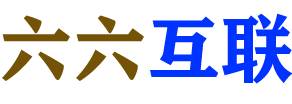


发表评论